Erstellen von IGEL OS Live-USB-Sticks für die Verwendung mit einem Gerät
Lösungen aus der Praxis
Dieser Artikel enthält Lösungen, die nicht von der IGEL-Forschungs- und Entwicklungsabteilung genehmigt wurden. Die Befolgung der hier gegebenen Anweisungen erfolgt auf eigene Gefahr.
Mit dem IGEL OS Creator (OSC) können Sie einen IGEL OS-Live-USB-Stick für die Verwendung mit einem einzelnen Gerät erstellen. Die Funktionalität dieses Live-USB-Sticks entspricht der eines IGEL UD Pocket. Der Hauptunterschied liegt in der Zuordnung der Lizenzen: Eine UD-Pocket-Lizenz ist an eine Geräte-ID gebunden, die im UD-Pocket selbst fest verdrahtet ist, während die Lizenz für die hier vorgestellte Lösung an das allererste Gerät gebunden ist, das von diesem USB-Stick bootet.
Für die hier beschriebene Vorgehensweise ist ein Video verfügbar:
Siehe auch diesen externen Artikel: https://virtualbrat.com/2020/03/19/igel-ud-pockets-for-everyone/
IGEL OS 12
PC mit Windows 10 oder Linux
2 USB-Sticks mit 4 GB oder mehr ohne wichtige Daten (werden überschrieben)
Erstellen des IGEL OS Creator Sticks unter Windows
Das ZIP-Archiv für OSC kann von https://www.igel.com/download/ (letzte öffentliche Version) oder von https://www.igel.com/igel-solution-family/windows-virtual-desktop/ (letzte Version mit WVD-Unterstützung).
Entzippen Sie den Inhalt in ein lokales Verzeichnis.
Verbinden Sie einen USB-Speicherstick mit mindestens 4 GB Kapazität mit dem Computer.
Doppelklicken Sie auf die Datei
preparestick.exeaus dem entpackten Verzeichnis.Wenn Sie in der Gruppe der "Administratoren" sind, startet das Programm, nachdem Sie einen Dialog bestätigt haben. Wenn Sie nicht in der Gruppe "Administratoren" sind, müssen Sie das Administrator-Passwort eingeben, um das Programm zu starten.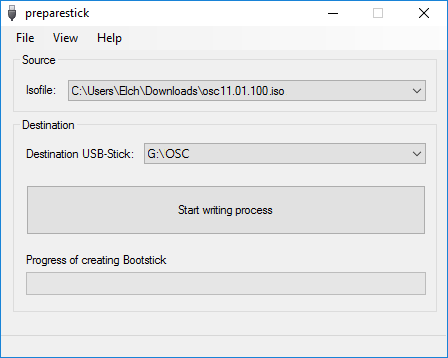
Das Dropdown-Menü Isofile zeigt die im entpackten Verzeichnis enthaltenen ISO-Dateien an.
Unter Isofile wählen Sie die entsprechende ISO-Datei, z. B.
osc11.01.100.isoUnter Ziel USB-Stick wählen Sie das USB-Speichermedium aus, auf dem Sie die Installationsdaten speichern möchten.
Es wird empfohlen, dass Sie während dieses Vorgangs nur ein USB-Speichermedium verbunden haben. Wenn Sie versehentlich das falsche Medium auswählen, gehen alle darauf befindlichen Daten verloren.In der Regel wird die Liste der verfügbaren USB-Speichermedien automatisch aktualisiert. Wenn Sie sie jedoch manuell aktualisieren möchten, klicken Sie auf Ansicht > USB-Geräteliste aktualisieren.Klicken Sie auf Schreibvorgang starten.
Im Programmfenster wird der Fortschritt des Vorgangs angezeigt.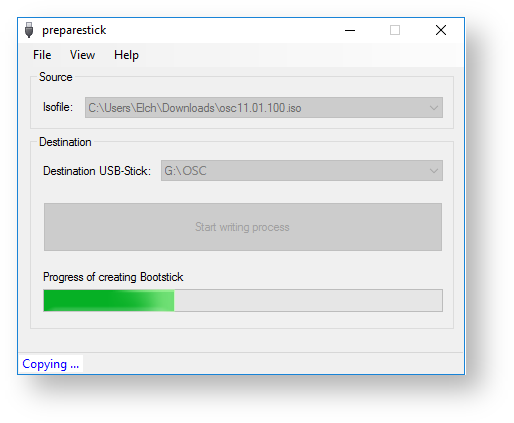
Wenn der Vorgang beendet ist, wird ein Meldungsfenster angezeigt.
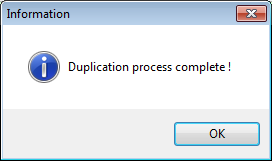
Schließen Sie das Meldungsfenster und das Programm.
Nach etwa 3 Sekunden ziehen Sie den USB-Speicherstick ab.
Wenn Sie den USB-Speicherstick sofort entfernen, besteht die Möglichkeit, dass der Schreibvorgang nicht abgeschlossen wurde. In diesem Fall werden die Daten auf dem Speicherstick beschädigt.
Erstellen des IGEL OS Creator Sticks unter Linux
Das ZIP-Archiv für OSC kann von https://www.igel.com/download/ (letzte öffentliche Version) oder von https://www.igel.com/igel-solution-family/windows-virtual-desktop/ (aktuellste Version mit WVD-Unterstützung).
Entpacken Sie den Inhalt in ein lokales Verzeichnis.
Aus diesem Verzeichnis benötigen Sie die ISO-Datei (z. z. B.
osc11.01.100.iso), um ein bootfähiges Medium zu erstellen.Verbinden Sie einen USB-Speicherstick mit mindestens 4 GB Kapazität mit dem Computer.
Alle vorhandenen Daten auf dem USB-Speicherstick werden zerstört.Öffnen Sie einen Terminalemulator und geben Sie den Befehl
dmesgein, um den Gerätenamen des USB-Speichersticks zu ermitteln.
Beispielausgabe:[...][19514.742229] scsi 3:0:0:0: Direct-Access JetFlash Transcend 8GB 1100 PQ: 0 ANSI: 6[19514.742805] sd 3:0:0:0: Attached scsi generic sg1 type 0[19514.744688] sd 3:0:0:0: [sdb] 15425536 512-Byte logische Blöcke: (7.89 GB/7.35 GiB)[19514.745370] sd 3:0:0:0: [sdb] Schreibschutz ist aus[19514.745376] sd 3:0:0:0: [sdb] Mode Sense: 43 (0) 00 00 00[19514.746040] sd 3:0:0:0: [sdb] Schreibcache: aktiviert, Lesecache: aktiviert, unterstützt weder DPO noch FUA[19514.752438] sdb: sdb1
In diesem Beispiel lautet der gesuchte Gerätename/dev/sdb.Stellen Sie sicher, dass Sie den richtigen Gerätenamen ermittelt haben. Die Verwendung des Befehlsddim nächsten Schritt kann Ihr Betriebssystem zerstören, wenn Sie den falschen Gerätenamen verwenden.Der folgende Befehl schreibt die Installationsdaten auf den USB-Speicherstick:
dd if=osc11.01.100.iso of=/dev/sdX bs=1M oflag=directErsetzen SiesdXmit dem Gerätenamen des USB-Speichersticks, den Sie bestimmt haben.
Wenn derdd-Befehl beendet ist, sehen Sie wieder die Eingabeaufforderung des Terminalemulators.Warten Sie nach Beendigung des
dd-Befehls etwa 3 Sekunden und entfernen Sie den USB-Speicherstick.Wenn Sie den USB-Speicherstick sofort entfernen, besteht die Möglichkeit, dass der Schreibvorgang nicht abgeschlossen wurde. In diesem Fall werden die Daten auf dem Speicherstick beschädigt.
Der USB-Speicherstick für die OSC-Installation ist einsatzbereit.
Anpassen der Boot-Einstellungen
OSC funktioniert auf Systemen mit BIOS und UEFI.
Um Ihren PC für die Erstellung des USB-Livesticks zu verwenden, muss er das Booten von USB-Speichermedien unterstützen. Dies kann bereits aktiviert sein, oder Sie müssen es selbst aktivieren.
IGEL OS 11 unterstützt UEFI Secure Boot. Lesen Sie im Handbuch Ihres Geräteherstellers nach, ob Ihr Gerät Secure Boot unterstützt und wie Sie es aktivieren können. Das Aktivieren von Secure Boot besteht oft aus zwei Schritten. Zunächst muss der Boot-Modus im BIOS auf UEFI-Boot umgestellt werden; danach kann Secure Boot, ebenfalls im BIOS, aktiviert werden.
Wenn IGEL OS im UEFI-Modus nicht bootet, versuchen Sie es im Legacy/BIOS-Modus. IGEL OS wird dann im Legacy-/BIOS-Modus installiert.
Für ältere Geräte oder wenn Sie das Installationsprogramm überhaupt nicht starten können, verwenden Sie das Legacy-Installationsprogramm.
Die dafür erforderlichen Tastendrücke können von Hersteller zu Hersteller variieren. Hier sind jedoch einige Hinweise:
->Versuchen Sie, während das Gerät bootet, [F12] (allgemein), [F10] (Intel-Geräte) oder [F9] (Hewlett-Packard-Geräte) zu drücken, um auf eine Liste von Boot-Geräten zuzugreifen und UD Pocket auszuwählen.
->Wenn dies nicht funktioniert, greifen Sie auf die BIOS-Einstellungen zu, indem Sie während des Bootens [Entf], [F1] oder [F2] drücken, und aktivieren Sie das Booten von USB-Speichermedien und/oder ändern Sie die Boot-Reihenfolge.
->Einzelheiten zum Booten von USB-Speichermedien finden Sie in der BIOS/UEFI-Dokumentation für Ihr System.
Erstellen des IGEL OS Live USB-Sticks
Verbinden Sie den IGEL OS Creator-Stick mit Ihrem PC.
Schließen Sie den zweiten USB-Stick an Ihren PC an und schalten Sie ihn ein.
Stellen Sie sicher, dass Sie vom IGEL OS Creator-Stick booten.
Wählen Sie Standardinstallation + Wiederherstellung aus dem Boot-Menü.
Bitte wählen Sie Ihre Sprache: Wählen Sie die Sprache für den Installationsvorgang aus.
Akzeptieren Sie die EULA, indem Sie auf I agree klicken.
Das Installationsprogramm IGEL OS Creator startet.Unter Target drive wählen Sie den zweiten USB-Stick aus. Dieser USB-Stick wird zum IGEL OS-Live-USB-Stick.
Stellen Sie sicher, dass Sie das richtige Zielgerät auswählen! Andernfalls können Daten auf Ihrem PC beschädigt werden.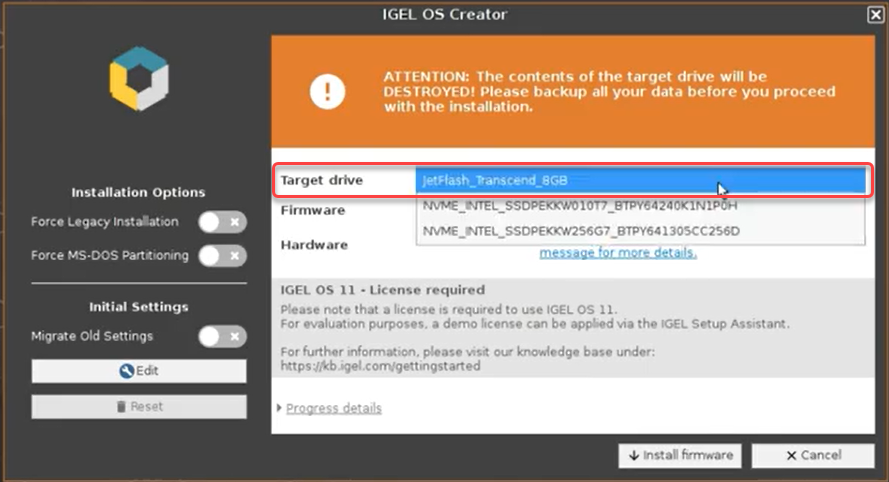
Klicken Sie auf Firmware installieren.
Das Installationsprogramm wird IGEL OS 11 auf dem Ziellaufwerk einrichten. Wenn Sie die Meldung IGEL OS Creator build finished successfully sehen, ist die Installation abgeschlossen.Trennen Sie alle externen Netzwerkadapter vom Gerät.
So stellen Sie sicher, dass die Geräte-ID (MAC-Adresse) vom eingebauten Netzwerkadapter abgeleitet wird. Die Geräte-ID wird dauerhaft auf dem Gerät gespeichert, unabhängig von einem eventuell zukünftig verwendeten externen Netzwerkadapter. Dies ist wichtig für die Lizenzierung.Klicken Sie auf Neustart am unteren Rand des Installationsfensters.
Entfernen Sie den IGEL OS Creator.
Schließen Sie das Meldungsfenster.
Das System fährt herunter und bootet anschließend IGEL OS 11 von dem neu erstellten IGEL OS Live-USB-Stick.
Lösungen aus der Praxis
Dieser Artikel enthält Lösungen, die nicht von der IGEL-Forschungs- und Entwicklungsabteilung genehmigt wurden. Die Befolgung der hier gegebenen Anweisungen erfolgt auf eigene Gefahr.
